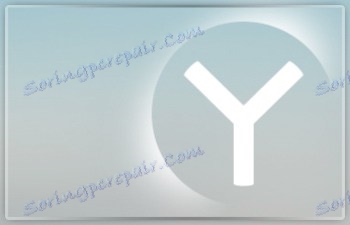2 начина брисања колачића у Иандек.Бровсер
Сваки претраживач чува колачиће или само колачиће. Ово су мали текстуални фајлови који садрже податке са сајтова које посети корисник. Ово је неопходно како би се сајтови "упамтили" у посјетиоце. Ово је корисно, на пример, како не би сваки пут уносили вашу пријаву и лозинку. Подразумевано, Иандек.Бровсер је дозвољено да сачува колачиће и у сваком тренутку корисник може искључити ову опцију.
И понекад само треба да обришемо претраживач из колачића. Најчешће је ово неопходно да се ослободи простор који они заузимају на тврдом диску - ипак, у већини случајева многе локације које посјећујемо једном, а нама нам није потребан колачићи. Чишћење прегледача је из безбедносних разлога - када неки оутсидер користи ваш рачунар, он може ићи на сајт са сачуваним пријавом и лозинком, као и сазнати које странице сте посетили. Овај пут ћемо вам рећи како да избришете колачиће у прегледачу Иандек на различите начине.
Садржај
Да бисте обрисали колачиће у прегледачу Иандек, постоји неколико опција: алатке за прегледање и програме независних произвођача.
Метод 1: Кроз подешавања претраживача
Да бисте избрисали колачиће преко претраживача, кликните на дугме " Мени " и изаберите " Подешавања ".
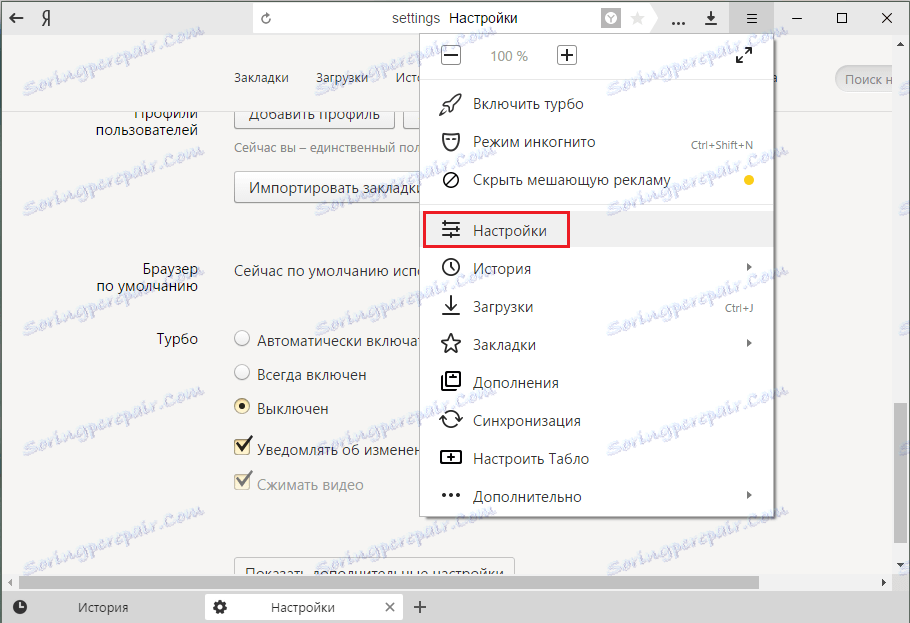
На отвореном картици идите доље и кликните на " Прикажи напредне поставке ".
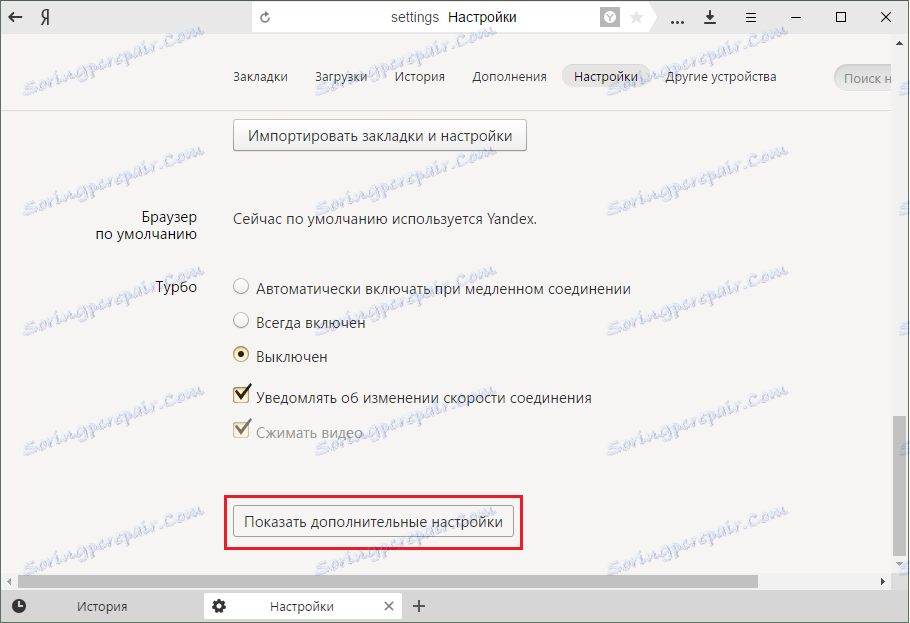
У блоку "Лични подаци" кликните на " Обриши историју преузимања ".
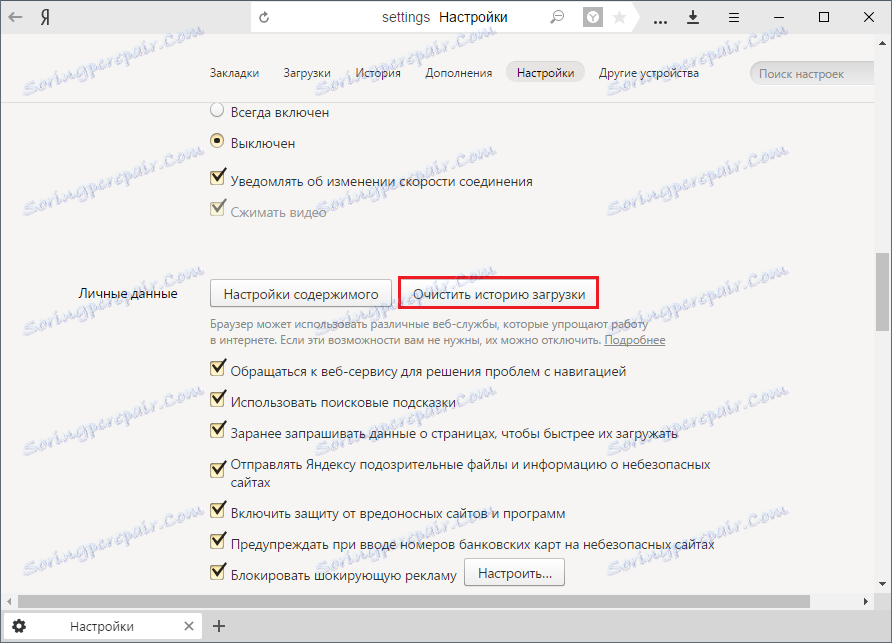
У прозору који се отвори, потврдите избор у пољу за потврду "Цоокиес и други подаци локација и модула" и кликните на " Обриши историју ".
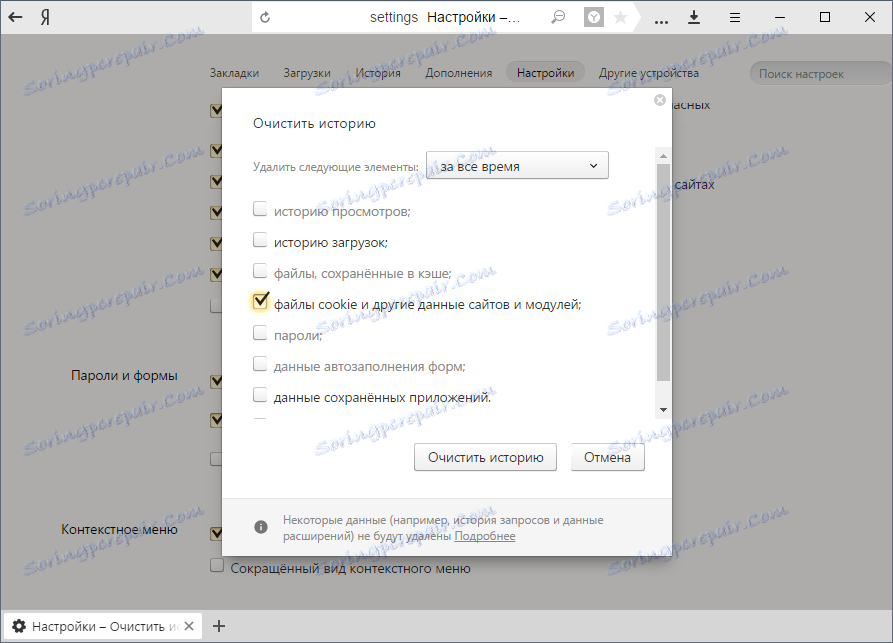
Метод 2: Програми треће стране
Користећи посебне програме, можете, без уласка у претраживач, да обришете колачиће. Најчешћи у овом случају је ЦЦлеанер корисност. Ако желите да сазнате више о томе или пронађете линк за преузимање са званичне локације, кликните на дугме овде , и погледајте наш преглед програма.
Да бисте уклонили колачиће из прегледача, урадите следеће:
- Инсталирајте и покрените ЦЦлеанер;
- У менију "Чишћење" пређите на картицу " Апликације " и пронађите одјељак Гоогле Цхроме (пошто наш Иандек.Бровсер ради на истом програму, програм га дефинише као Гоогле Цхроме). Означите поље поред опције " Колачићи ", као на слици у наставку:
- Затим кликните на " Чишћење " или " Анализа ", ако бисте раније желели да видите резултате скенирања програма.
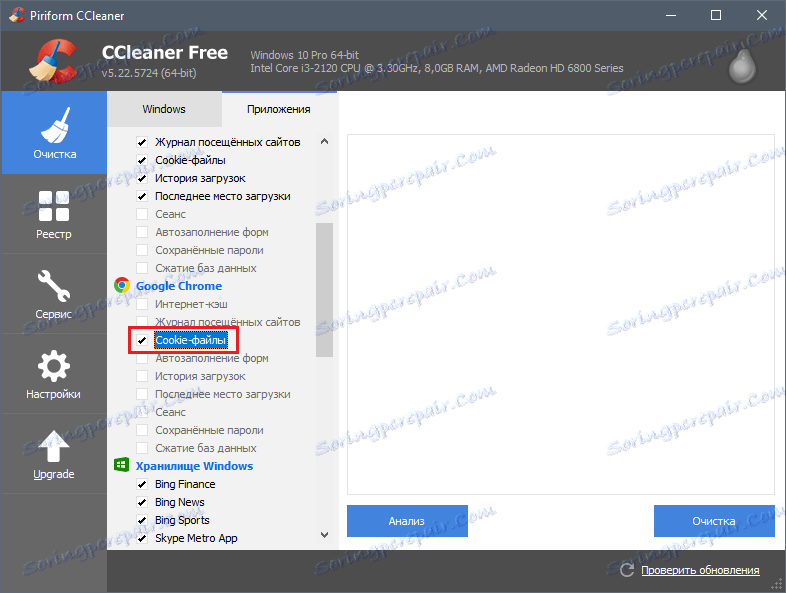
Дакле, рекли смо како да обришемо Иандек претраживач из колачића и надамо се да су ти подаци били корисни за вас. Не заборавите да поновите ову процедуру с времена на време како не само да одржавате стабилан рад прегледача, већ и да се решите непотребних датотека и повећате сигурност вашег рачунара.